REMEMBER

Para la realización de este tutorial vais a necesitar:
El PSP : yo he usado la versión X, pero puedes usar cualquiera de ellas
Un tube de mujer: jet-woman1-oktober-2008
Un tube de una flor: Starr-Long Stem Rose
Un tube de un pájaro: pajaro
Un adorno hecho con una forma preseleccionada: Adjunto la que yo he usado
Una textura: HelAchtergrondje
Un adorno con la misma forma preseleccionada para la elaboración del marco: Adjunto la que yo he usado_ marco
Word Art: WordArt~CathyzImaginationz
Los Filtros: Tile&Mirror/ XY Offset 50% negative; NVR Border Manía/ 3D NB Relief nº1
Podeis usar vuestros propios materiales, o usar los mismos que yo
Material

Este tutorial ha sido traducido al Italiano por Clo, y al francés por Diane y por storm_heavens.fr . Gracias!
Al Holandés por Keetje. Danke!




Comencemos nuestro trabajo
Abrir todos los tubes en el psp, duplícalos (control+D), y cierra los originales
Abrir un nuevo paño transparente de 600x700 pixels
En la paleta de colores y texturas poner en primer plano el color #e3d0c3 y en segundo plano el color #3a2419
Hacer un gradiente, estilo “reflejos”
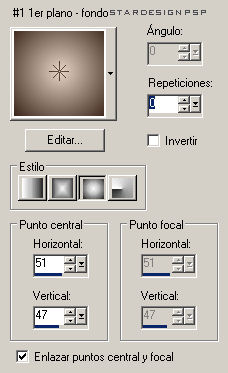
Efectos_ Complementos_ Tile&Mirror/ XY Offset 50% negative
(este filtro, si lo deseais, podeis importarlo en los filtros unlimited)

Efectos_ Efectos de Distorsión_ Ondas

Ajustar_ Nitidez_ Enfocar
Capas_ añadir capa de trama
Selecciones_ Seleccionar todo
Copiar la textura HelAchtergrondje_ Pegar en la selección
Colocar el modo de capas en Luz Débil
Copiar remember10-08_ Pegar como nueva capa
Colocar en la parte de arriba
Efectos_ Efectos 3D_ Sombra: 4_ 4_ 67_ 24 color negro
Copiar el tube de la mujer jet-woman1-oktober-2008_ Pegar como nueva capa
Imagen_ Cambiar tamaño_ Reducir un 90%
Ajustar_ Nitidez_ Enfocar
Efectos_ Efectos 3D_ Sombra (misma sombra que antes) : 4_ 4_ 67_ 24 color negro
Copiar el tube Starr-Long Stem Rose_ Pegar como nueva capa
Colocar en su sitio (ver modelo original)
Poner el modo de capas en Luz Fuerte
Copiar el tube del pájaro_ Pegar como nueva capa_ Colocar
Poner el modo de capas en Luz Débil
Duplicar esta capa
Efectos_Efectos 3D_ Sombra (misma sombra que antes) : 4_ 4_ 67_ 24 color negro
Vamos a situarnos sobre la tercera capa: remember10-08_ Duplicar
Esta capa debemos colocarla justo encima de la segunda capa del pájaro
Así

Imagen_ Voltear
Colocar en la parte de abajo del todo
Ahora vamos a seleccionar el texto que nos interese del Word Art. Puedes hacerlo con la herramienta selección lazo
Copiar_ Pegar como nueva capa
Colocar en su sitio
Poner el modo de capas en Subexponer
Os dejo una captura por si teneis el PSP en otro idioma

Si ya tenemos todo en su sitio
Fusionar todo
Imagen_ Cambiar tamaño_ Reducir (todas las capas seleccionado) un 85%
Ajustar_ Nitidez_ enfocar
Imagen_ Agregar bordes_ 40, simétrico, color blanco
Con la ayuda de la varita mágica_ Seleccionar
Capa_ Nueva capa de trama_ Llenar con el color oscuro #3a2419
Copiar “marco”_ Pegar en la selección
Ajustar_ Desenfoque_ Desenfoque Radial

Efectos_ Efectos de Contorno_ Realzar (dos veces)
Selecciones_ Invertir
Nos ponemos sobre la capa de mas abajo
Efectos_ Efectos 3D_ Corte

Selecciones_ Invertir la selección
Efectos_ Complementos_ NVR Border Manía/ 3D NB Relief nº1

Tan solo os queda firmar vuestro trabajo
Yo he usado la fuente Armor Piercing 2.0
Fusionar todo
Guardar en formato JPG
Espero que hayáis disfrutado haciendo este tutorial, tanto como yo en su creación
Para cualquier duda envíame un email
Preciosa interpretación realizada por Ellicar

y por Bham en el foro de Gamatita

Trabajo de Tressa, en el foro de Gamatita

Kathy

Gracias por hacerla!